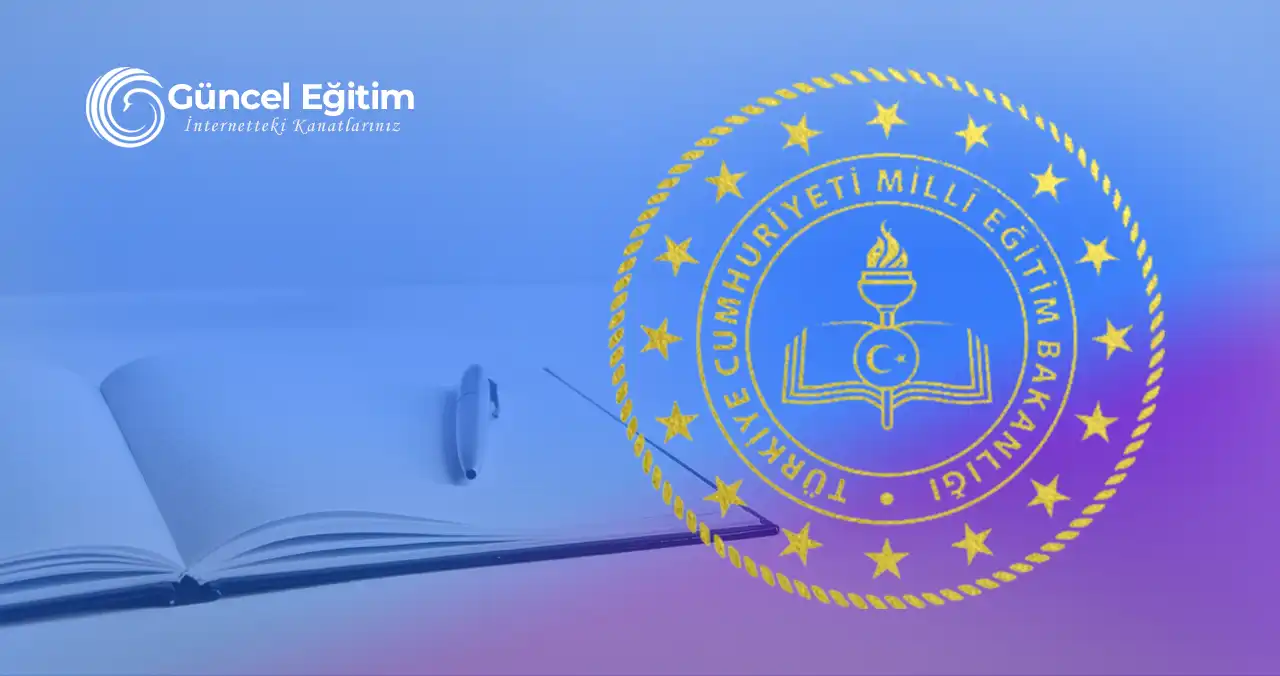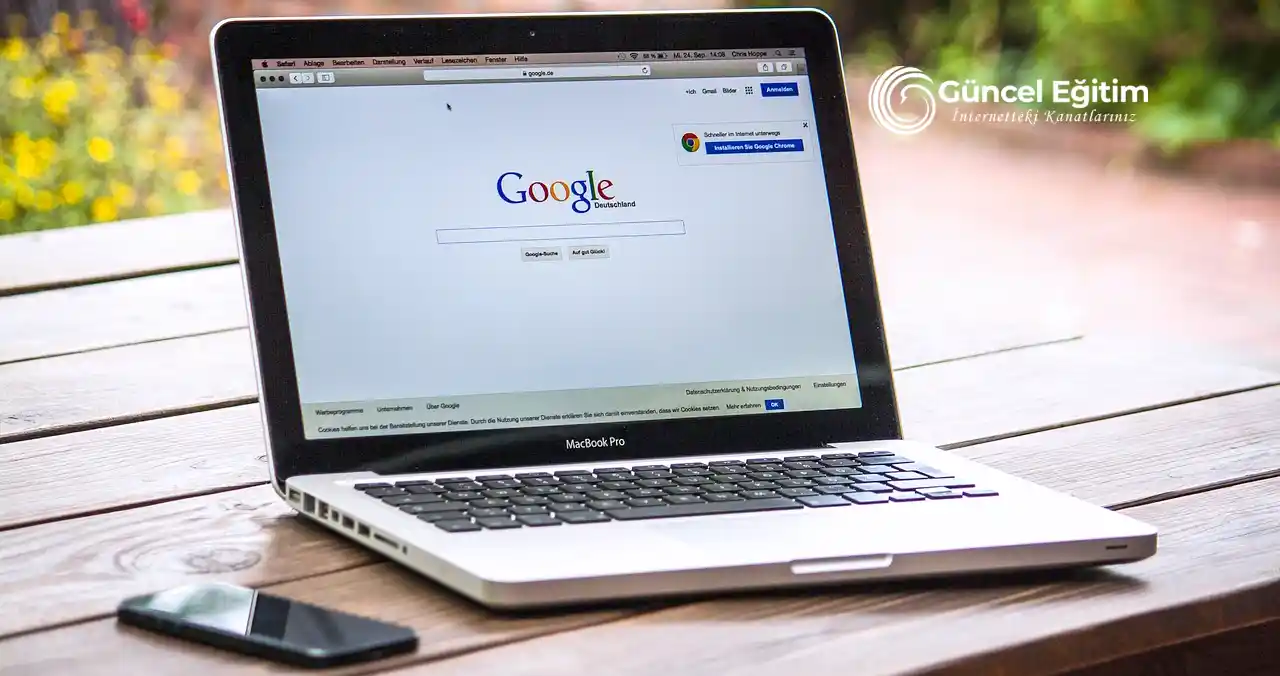Canlı Dersi Nasıl Oluştururum? (Okul Yöneticileri )
EBA Canlı Sınıf oluşturma yetkisi okul müdürleri ve müdür yardımcılarına verilmiştir. Okul müdürleri ve müdür yardımcıları EBA'ya kendi hesapları ile giriş yaptıklarında sol menüde Canlı Ders butonundan, kendi okullarında yer alan ilgili sınıflar ve öğretmenler için canlı ders atayabileceklerdir.
Eba canlı dersle farklı ortamlardaki öğrencilerinizi ve öğretmenlerinizi internet üzerinden görüntülü
ve sesli olarak etkileşim kurabilecekleri bir ortamda buluşturabilirsiniz.
1. Eba hesabınıza giriş yapınız.
2. Sol menüde bulunan "Canlı Ders" düğmesine tıklayınız.
3. Yeni bir canlı ders oluşturmak için "Canlı Ders Oluştur" düğmesine tıklayınız.
4. Açılan ekranda gerçekleştireceğiniz canlı derse ait bilgileri giriniz.
5. Canlı dersin başlığı, tarihi, başlangıç saati ve varsa açıklama metnini giriniz.
6. Canlı dersin konusu ve öğrenci seçimi alanında görülen canlı dersin konusu için sınıf, ders,
ünite ve konu seçiniz.
7. Ardından canlı derse katılacak şube / şubeleri seçiniz.
8. Şube seçiminin ardından “öğrencileri listele” düğmesi aktif olacaktır.
9. Bu düğmeye tıkladığınızda seçtiğiniz şubedeki öğrenciler listelenir. Bu alanda verimli ve etkili
bir canlı ders yapılabilmesi için aynı anda en fazla 6 şubesi ile seçilebilmektedir
10. Canlı derse katılması gerekmeyen öğrencileri “listeden çıkart” düğmesi ile çıkartabilirsiniz.
11. Dersi verecek öğretmeni belirlemek için “öğretmen seçiniz” alanından ders için seçtiğiniz
öğretmenin isminin üzerine tıklayınız.
12. “Canlı dersi gönder” düğmesi ile hazırladığınız canlı dersi seçtiğiniz öğretmene ve öğrencilere
gönderebilirsiniz.
13. Böylece canlı ders oluşturma tamamlanmış olur.
14. Gönderdiğiniz canlı dersin bildirimi ilgili öğretmen ve öğrencilere gider ve canlı ders onların
canlı dersler sayfasında görüntülenir.
15. Bu sayfada canlı ders oluşturmanın dışında canlı dersleri inceleyebilir, henüz başlamamış canlı
dersleri düzenleyebilir ve silebilirsiniz.
16. Listeleme ekranındaki filtreden geçmiş canlı derslere ulaşabilirsiniz.
Canlı Dersimi Nasıl Başlatırım? (Öğretmen )
Eba canlı ders üzerinden farklı ortamlarda da olsanız öğrencileriniz etkileşimli olarak ders işleyebilirsiniz.
Bunun için aşağıdaki işlemleri takip ediniz.
1. Eba hesabınıza giriş yaparak okul yöneticileriniz tarafından sizin için oluşturulan canlı derslere
gitmeniz yeterli olacaktır.
2. Canlı derslere takvim alanından, bildirimler alanından ya da sol menüde yer alan canlı dersler
düğmesine tıklayarak ulaşabilirsiniz.
3. Canlı dersler sayfasında canlı dersinizin adı, tarih-saat bilgisi ile öğrenci sayısı görülmektedir. Canlı
dersinizdeki öğrencilerin listesine ulaşmak için işlem menüsünde yer alan “incele” düğmesine
tıklayabilirsiniz.
4. Bunun dışında canlı ders sayfasından filtre alanına tıklayarak güncel ve geçmiş canlı derslerinizi ayrı
ayrı listeyebilirsiniz.
5. Kullandığınız bilgisayardan ilk kez canlı ders başlatacaksanız öncelikle ekranın sağ üst köşesinde
görülen “uygulamayı indir” düğmesine tıklayarak uygulamayı bilgisayarınıza indiriniz
6. Uygulamanın kurulumunu ekrana gelen yönergeleri takip ederek tamamlayabilirsiniz.
7. Kurulum işlemini tamamladıysanız ya da hâlihazırda uygulama bilgisayarınızda kuruluysa zamanı
gelen canlı dersleri başlatmak için “başlat” düğmesine tıklayabilirsiniz.
Öğrencilerinizle birlikte Eba canlı ders deneyiminizin ve verimli geçmesini dileriz.
Canlı Dersime Nasıl Katılabilirim? (Öğrenci)
Öğretmenlerin ve sınıf arkadaşlarınla farklı ortamlarda olsanız da Eba canlı ders üzerinden işlenen
derslere katılabilirsin. Eba canlı ders bilgisayar üzerinden görüntülü ve sesli olarak katılabildiğin,
öğretmenlerin ve arkadaşlarınla sınıf ortamında olduğu gibi iletişim kurabildiğin etkileşimli bir sanal
sınıf ortamıdır.
1. Eba canlı ders üzerinden derslere katılmak için Eba hesabına giriş yaparak senin için
oluşturulan canlı derslere gitmen yeterlidir.
2. Canlı derslere takvim alanından, bildirimler alanından ya da sol menüde yer alan canlı dersler
düğmesine tıklayarak ulaşabilirsin.
3. Canlı dersler sayfasında canlı dersler sayfasında güncel canlı dersler görülmektedir. Dilersen
geçmiş canlı dersler için filtreleme alanına tıklayabilirsin.
4. Listeleme sayfasında canlı dersin yanında bulunan işlem menüsündeki “incele” düğmesine
tıklayarak canlı dersin detaylarını inceleyebilirsin.
5. Kullandığınız bilgisayardan ilk kez canlı ders başlatacaksanız öncelikle ekranın sağ üst
köşesinde görülen “uygulamayı indir” düğmesine tıklayarak uygulamayı bilgisayarınıza
indirmelisin.
6. Uygulamanın kurulumunu ekrana gelen yönergeleri takip ederek tamamlayabilirsin.
7. Kurulum işlemini tamamladıysan ya da hâlihazırda uygulama bilgisayarında kuruluysa
zamanı gelen canlı dersleri katılmak için “katıl” düğmesine tıklayabilirsin.
EBA canlı ders ile ilgili merak edilen konular soru-cevap şeklinde yardım merkezi üzerinden yayımladı.
Canlı derse ne zaman katılabilirim?
Canlı dersinize, dersinizin başlangıç saati geldiğinde katılabilirsiniz. “Katıl” düğmesi, dersiniz aktif olduğu sürece görünecektir. Süre dolmadığı sürece, geç kalsanız bile dersinize katılabilirsiniz. Ancak dersin süresi bittiğinde derse katılamazsınız.
Canlı derse katıldım fakat öğretmenim gelmedi. Ne yapmalıyım?
Bu durumda, “Katıl” düğmesine tıkladıktan sonra “EBA Canlı Ders” ekranında öğretmeninizin derse gelmesini beklemenizi tavsiye ederiz çünkü öğretmeniniz geç de olsa derse katılabilir. Öğretmeniniz derse geldiğinde bu ekranda dersiniz kendiliğinden başlayacaktır.
“EBA Canlı Ders” açılırken sistem hatası alıyorum. Ne yapmalıyım?
Önce Windows Update'ten işletim sisteminizin son güncelleştirmelerini denetleyiniz ve hepsini yüklediğinizden emin olunuz. Muhtemelen Windows’un eski bir sürümünü kullanıyorsunuz. Bu nedenle bilgisayarınızda bazı dosyalar eksik olabilir. Bunları tamamlamak için Microsoft’un bu tür sorunlar için önerdiği programı kurup tekrar deneyiniz.
Bu uygulamayı kurmak için bilgisayarınızda yönetici rolünde olmanız gerekir. Eğer uygulamayı kurmakta sorun yaşıyorsanız, bilgisayarınızı edindiğiniz kurumdan destek alabilirsiniz.
“EBA Canlı Ders güncellendi!” uyarısı aldım. Uygulamanın eski versiyonunu silmem gerekir mi?
Gerekmez. Güncel uygulamayı indirip kurulumu tamamlayarak canlı derslerinize devam edebilirsiniz.

EBA canlı ders ile ilgili en çok karşılaşılan sorunlar ve çözümleri